新時代的工程師不能只靠一個 OS 打天下,擁抱虛擬化吧!全能的工程師! (本文同步發佈於 凍仁的筆記)。
若跨平台虛擬化 (Wine, CrossOver) 的解決方案還是無法解決我們的需求,這時不妨跑個虛擬機器來執行 (對追求效能、繪圖及 3D 動畫製作者不適用)。想跑虛擬機器除了硬體 (CPU, RAM) 得夠力以外,有些 CPU 本身更支援硬體輔助虛擬化,若能啟用它必定能得到最大的效益,否則只是半虛擬化。
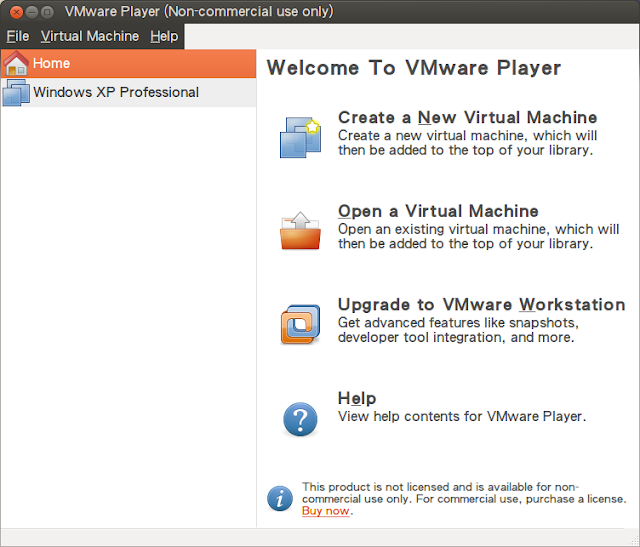
▲ Ubuntu 12.04 LTS 上的 VMware Player 5 載圖。
在 GNU/Linux 裡,我們可以使用以下指令檢查 CPU 是否支援虛擬化 (Virtualization)。
$ egrep '(vmx|svm)' /proc/cpuinfo
......
flags : fpu vme de pse tsc msr pae mce cx8 apic sep mtrr pge mca cmov pat pse36 clflush dts acpi mmx fxsr sse sse2 ss ht tm pbe syscall nx rdtscp lm constant_tsc arch_perfmon pebs bts rep_good nopl xtopology nonstop_tsc aperfmperf eagerfpu pni pclmulqdq dtes64 monitor ds_cpl vmx smx est tm2 ssse3 cx16 xtpr pdcm pcid sse4_1 sse4_2 x2apic popcnt tsc_deadline_timer aes xsave avx lahf_lm ida arat epb xsaveopt pln pts dtherm tpr_shadow vnmi flexpriority ept vpid
# Intel: vmx
# AMD: svm
若 CPU 不支援 Virtualization,請優先考慮 VMware Player,不過它一次只可開啟一個 Guest OS;若有多重需求則建議使用 VirtualBox。隨著同時開啟的 Guest OS 越多對硬碟的 I/O 負擔也會越高,切記!
由於 VMware Player 並沒有納入套件庫中,所以首先我們得至 VMware Player 官網下載 (此以 VMware Player 5 - 64bit 為例)。
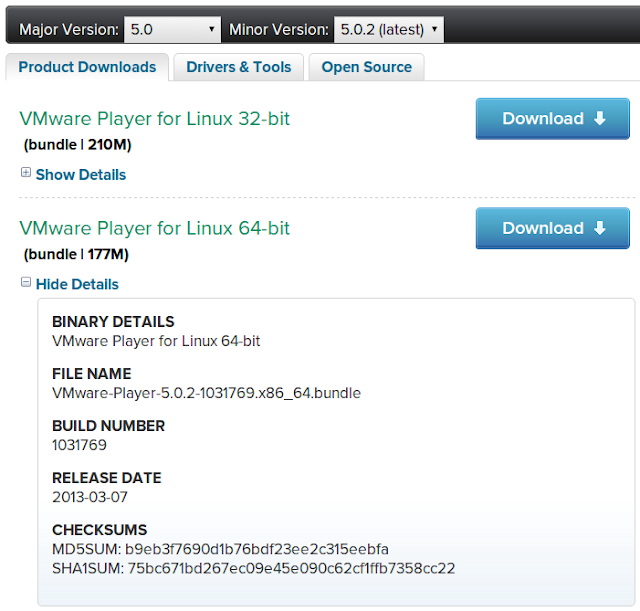
▲ 官網下載頁面截圖。
驗證檔案完整性。
$ md5sum VMware-Player-5.0.2-1031769.x86_64.txt
VMware-Player-5.0.2-1031769.x86_64.txt b9eb3f7690d1b76bdf23ee2c315eebfa
安裝 Linux 核心 (Kernel) 相關套件。
$ sudo aptitude install build-essential linux-headers-$(uname -r)
賦予安裝檔執行權限。
$ chmod +x VMware-Player-5.0.2-1031769.x86_64.txt
執行安裝檔以安裝 VMware Player 5。
$sudo ./VMware-Player-5.0.2-1031769.x86_64.txt
接下來就看客官慣用哪種 OS 了。
